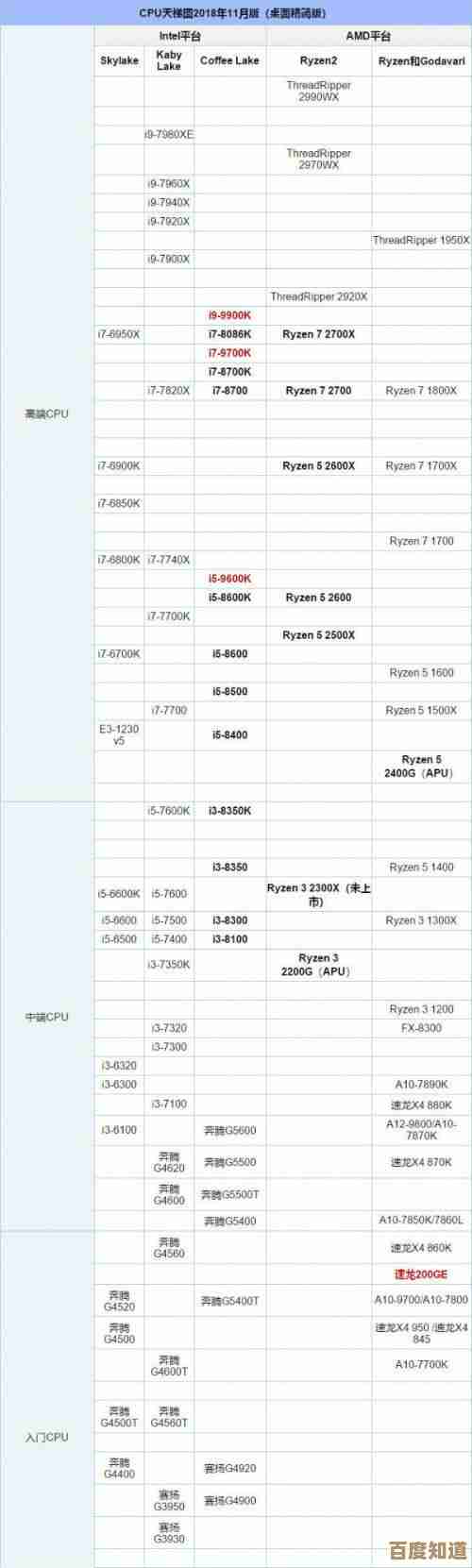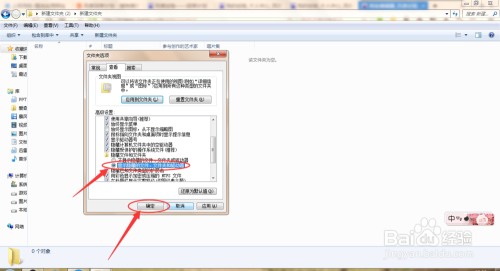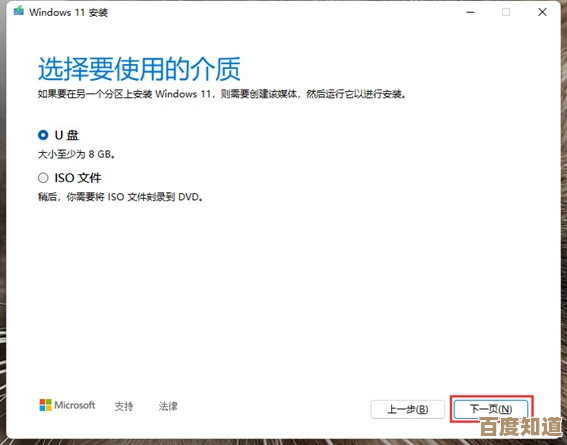如何在Windows 11系统中正确设置垂直同步以优化游戏画面
- 游戏动态
- 2025-10-22 14:02:56
- 1
哎 说到Windows 11这个垂直同步啊…我真是被它折腾过好多次,刚开始那会儿 总觉得游戏画面哪里不对劲,明明显卡是RTX 3060 却总在快速转动视角时出现那种撕裂的横纹,像把画面撕成两半似的,后来才意识到 是垂直同步没调明白。
其实原理不复杂 就是让游戏帧率和显示器刷新率同步…但Windows 11的图形设置比以前复杂多了 光是在哪里找这些选项就费了我半天劲,记得有次深夜调试 我对着NVIDIA控制面板里那个“垂直同步”下拉菜单发呆…“开”“关”“快”“自适应”“自适应(半刷新率)”…这都什么跟什么啊,泡的咖啡都凉了 我还是没搞懂“快”和“自适应”区别在哪,最后干脆每个都试了一遍 在《赛博朋克2077》里开车绕同一段路 看路灯划过屏幕时的拖影效果。
后来发现…其实没有万能方案,比如竞技类射击游戏 像《Apex英雄》 开垂直同步反而会增加输入延迟 那种细微的拖沓感在拼枪时简直是致命的,但玩《荒野大镖客2》这种风景党游戏 不开的话 草原上策马奔腾时 地平线位置的撕裂能逼死强迫症,我现在的做法是…在NVIDIA控制面板全局设置里保持关闭 然后针对单个游戏调整,这个思路可能对你也适用?
Windows 11还有个隐藏坑点:窗口化游戏,如果你用无边框全屏…系统自带的全屏优化功能会和显卡驱动抢垂直同步的控制权,结果就是…有时候垂直同步看似开了 实际根本没生效,我后来学会在游戏.exe文件属性里勾选“禁用全屏优化” 虽然会损失一点切换窗口的流畅度 但画面稳定性好多了。
显示器技术也在添乱…我去年换了个带G-Sync的屏 本以为万事大吉 结果发现要同时开启G-Sync和垂直同步才能发挥最佳效果(没错 这俩要一起开!),具体是在NVIDIA控制面板打开G-Sync 然后在游戏内开启垂直同步 最后把后台帧率限制调到比刷新率低3-4帧…比如144Hz的屏就限140帧,这套组合拳打下来 才真正体会到什么叫如丝般顺滑。
不过最近又遇到新问题…某些老游戏引擎 上古卷轴5》的Creation引擎 开启垂直同步后会出现莫名其妙的卡顿 仿佛每几秒画面就轻微顿一下,查遍论坛才发现是引擎内部的帧定时器bug…最后用第三方工具RivaTuner手动锁帧才解决,你看 调个同步设置都能变成打地鼠游戏 这里按下去 那边又冒出来。
说到底 垂直同步不是简单的开关…它牵扯到显卡驱动、游戏引擎、显示器技术甚至Windows系统调度的层层嵌套,我现在养成习惯了 每装一个新游戏 先花十分钟折腾这些图形设置…虽然麻烦 但总比玩到一半被画面问题打断沉浸感要好,有时候朋友看我桌面上一堆调试软件 还笑我得了技术宅强迫症…可是当他们在我电脑上看到《霍格沃茨之遗》里毫无撕裂的飞行扫帚轨迹时 又会默默问我要设置截图。
可能这就是PC游戏的宿命吧…永远在追求那百分之一的优化空间,对了 如果你用的是AMD显卡 记得在Adrenalin软件里找“增强同步”选项 逻辑和NVIDIA的“快”模式类似…但具体效果还得你自己试 毕竟每个人的硬件组合都是独一无二的。
调试过程虽然琐碎 但当你终于找到那个平衡点 看到画面既流畅又稳定时…那种成就感 简直和通关高难度Boss战有一拼,好了 我得去试试《星空》的垂直同步设置了 听说这游戏又是个新坑…
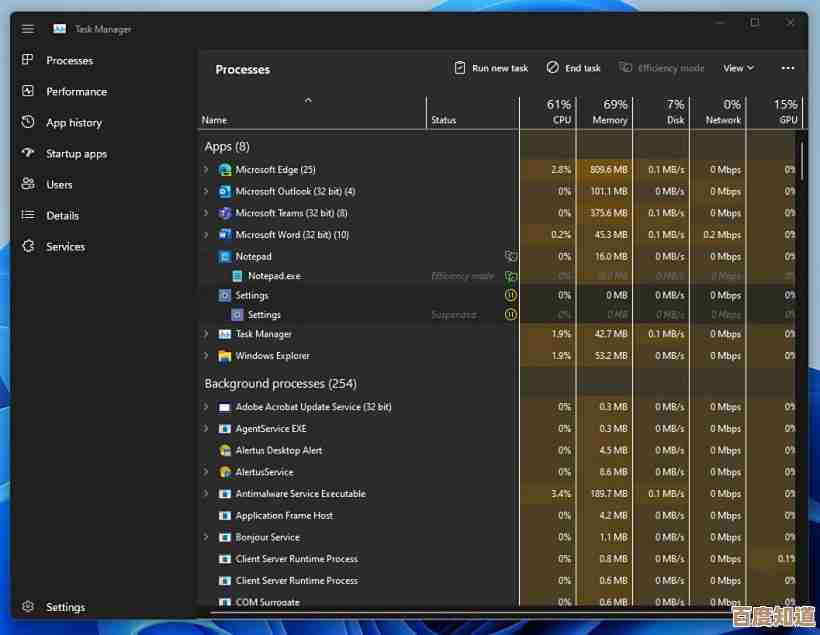
本文由昔迎荷于2025-10-22发表在笙亿网络策划,如有疑问,请联系我们。
本文链接:http://www.haoid.cn/yxdt/37585.html